
Sa phost seo taispeánfaimid duit conas Windows 11 a rith ó chuimhne USB. Nílimid ag caint faoi Windows 11 a shuiteáil ar do ríomhaire ag baint úsáide as pendrive nó cuimhne USB. Ina ionad sin, feicfimid conas an córas oibriúcháin seo a thástáil trína rith go díreach ó USB gan é a shuiteáil.
Chun Windows 11 a rith ó chuimhne USB tá sé riachtanach Íoslódáil an íomhá ISO den chóras oibriúcháinChomh maith leis sin is féidir leat Live11 a úsáid, atá ina leagan neamhoifigiúil de Windows 11 cruthaithe ag na forbróirí céanna de Tiny11. Ina theannta sin, caithfidh tú Íoslódáil clár Rufus, bogearraí atá deartha chun tiomántáin bootable a dhéanamh agus chun córais oibriúcháin a thástáil.
Conas a íoslódáil Windows 11 ó USB tiomáint

Is é Windows 11 an leagan is déanaí de chóras oibriúcháin deisce Microsoft. Is bogearraí an-iomasach é atá luchtaithe le feidhmeanna an-úsáideacha agus gnéithe nua. Tháinig sé chun a réamhtheachtaí, Windows 10 a athsholáthar, cé nach bhfuil an nuashonrú seo chomh héasca agus a bhí sé i leaganacha roimhe seo. Is í an fhadhb atá ann go Tá ceanglais níos airde ag Windows 11 agus éilíonn sé crua-earraí ar leith le haghaidh suiteáil agus oibriú ceart.
Mar gheall air seo, tháinig roinnt bealaí neamhoifigiúla chun cinn chun Windows 11 a shuiteáil ar ríomhaire gan tacaíocht. Tá leaganacha den chóras oibriúcháin seo ann freisin atá níos éadroime agus a bhfuil riachtanais níos lú acu maidir le suiteáil (níl siad oifigiúil ach an oiread). Agus má tá cad ba mhaith leat bain triail as ar do ríomhaire gan a bheith ort é a shuiteáil, is féidir leat Windows 11 a rith ó bata USB agus turas a dhéanamh ar a chomhéadan agus ar bhuaicphointí.
Ansin, míneoimid an nós imeachta chun Windows 11 a thástáil go díreach ó chuimhne USB. Ar an mbealach seo, Ní bheidh aon ghá é a shuiteáil ar do ríomhaire, an tiomántán crua a dheighilt nó é a fhormáidiú.. Go deimhin, ceadaíonn an modh seo duit féach agus bain úsáid as comhéadan Windows 11 fiú ar ríomhaire nach dtacaíonn an córas oibriúcháin leis.
Le Windows To Go
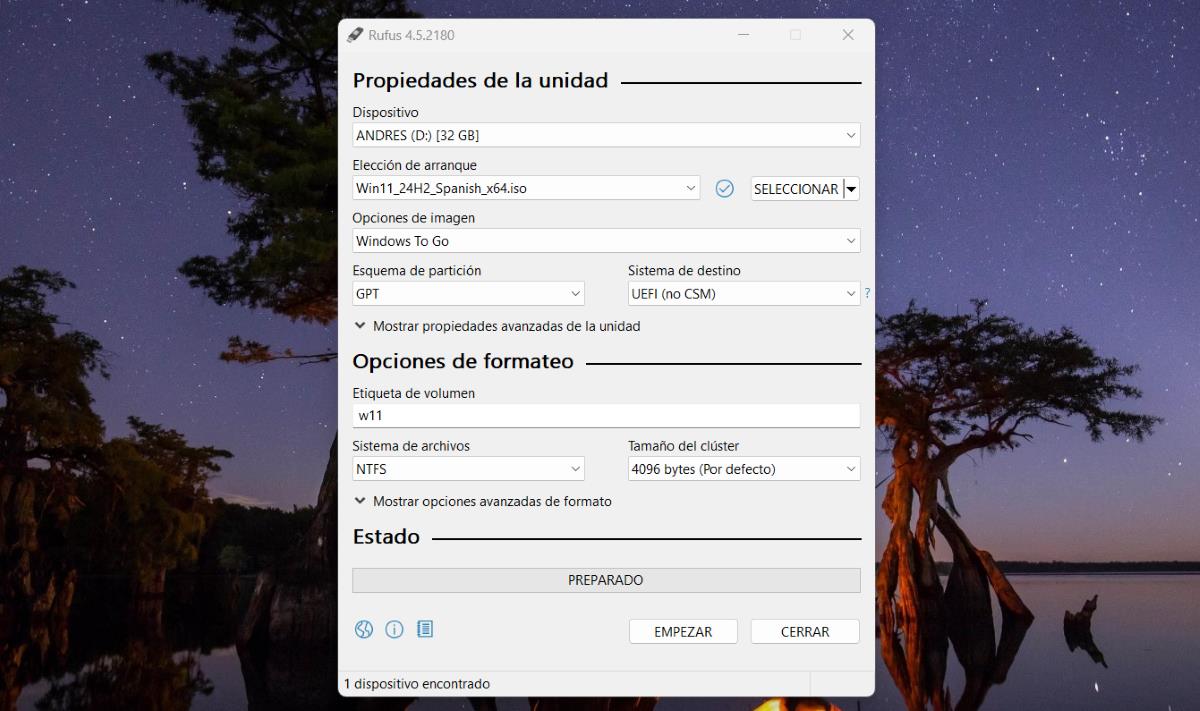
Is é an chéad bhealach chun Windows 11 a rith ó bata USB ná an ghné Windows To Go a úsáid. An fheidhm seo ligeann sé duit leagan iomlán den chóras oibriúcháin a rith go díreach ó thiomántán USB atá ceangailte le do ríomhaire. Ar dtús, cuireadh ar fáil é d’úsáideoirí Chonradh na Gaeilge Windows 10 Fiontar y Oideachas Windows 10, ach is féidir é a úsáid le Windows 11 freisin.
Chun a chruthú Windows 11 leagan soghluaiste Beidh tiomántán USB nó pendrive de 16 GB ar a laghad uait. Beidh sé riachtanach freisin Íoslódáil íomhá ISO de Windows 11 Microsoft a ó an suíomh oifigiúil. Agus ar deireadh, beidh ort uirlis cruthaithe USB bootable a úsáid mar Rufus, ar féidir leat Íoslódáil óna suíomh Gréasáin oifigiúil.
Céimeanna chun a chruthú Fuinneoga le Dul le Rufus
Feicfimid an Céimeanna chun Windows 11 a úsáid ó thiomáint USB ag baint úsáide as an ngné Windows to Go le Rufus. Gcéad dul síos, a choinneáil i gcuimhne gur féidir an nós imeachta seo a ghlacadh ar feadh i bhfad, ag brath ar an luas do calafoirt USB. Ina theannta sin, oibríonn an leagan iniompartha seo de Windows 11 go mall, ós rud é go reáchtálfar é ó pendrive agus ní ó thiomáint crua.
É sin ráite, tosaigh tríd an pendrive a úsáidfidh tú chun Windows 11 a rith ó chuimhne USB a chur isteach i do ríomhaire. Tar éis, Íosluchtaigh Windows 11 ISO íomhá agus bogearraí Rufus. Agus iad seo ar fad ar do ríomhaire, lean na céimeanna seo:
- Oscail Rufus agus deimhnigh go bhfuil an tiomáint USB roghnaithe sa chluaisín Gléas.
- Anois cliceáil ar an táb Roghnaigh agus roghnaigh an íomhá Windows 11 ISO atá íoslódáilte agat cheana féin.
- Ar aghaidh, sa chluaisín Roghanna íomhá, roghnaigh an rogha Windows To Go.
- Fág na socruithe eile mar atá siad agus cliceáil Tosaigh ionas gur féidir an próiseas a thosú.
- Fan cúpla nóiméad (15 – 30 nóiméad) go dtí go mbeidh an tiomántán USB réidh.
Nuair a bheidh an próiseas seo críochnaithe, tá sé in am Windows 11 a rith ó chuimhne USB. Agus an pendrive ceangailte, atosaigh an ríomhaire agus faigh rochtain ar BIOS an chórais. Faigh liosta na bhfeistí tosaithe, nó Liosta Gléasanna Tosaithe, agus roghnaigh an tiomáint USB. Deimhnigh an rogha chun an tosaithe ríomhaire a bheith agat ón tiomántán USB agus ní ón tiomántán stórála príomhúil.
Má éiríonn go maith leis, feicfidh tú lógó Windows 11 ag am éigin agus ansin beidh ort déan socrú tapa chun an córas oibriúcháin a úsáid. Mar a dúirt muid cheana féin, is féidir leis an taithí a bheith beagán frustrachas mar gheall ar a moille lena ritheann sé. Ach is bealach éifeachtach é Windows 11 a thriail gan a bheith ort é a shuiteáil ar do ríomhaire.
Conas Windows 11 a rith ó mhéaróg USB le Live 11

Le Live 11 is féidir leat Windows 11 a rith ó USB bata freisin. Is é an buntáiste a bhaineann leis na bogearraí seo ná go bhfuil sé i bhfad níos éadroime ná íomhá Windows 11 ISO. Is leagan glan é seo den chóras oibriúcháin, le fíorbheagán aipeanna Microsoft agus gan feidhmeanna agus próisis neamhriachtanacha.
Mar sin, tugann Live 11 rochtain duit ar chomhéadan an chórais oibriúcháin seo le heispéireas úsáideora níos sreabhach agus níos tapúla. Ritheann sé ar 4 GB RAM agus ní gá ach 8 GB de stóráil atá ar fáil ar an tiomántán USB. Cé nach leagan oifigiúil é, is bealach simplí agus sábháilte é Windows 11 a thriail. Is féidir é a úsáid mar dhiosca éigeandála freisin más gá duit rochtain a fháil ar do ríomhaire.
Céimeanna chun Windows 11 a úsáid le Live 11
Tá an nós imeachta chun Windows 11 a rith ó chuimhne USB le Live 11 cosúil leis an gceann a thuairiscítear san alt roimhe seo. Sa chás seo beidh an clár Rufus ag teastáil uait freisin, agus Íosluchtaigh iso íomhá beo 11 as a láithreán gréasáin oifigiúil. Mar sin, Is féidir leat é a chóipeáil chuig pendrive, cárta SD, diosca seachtrach nó fiú DVD taifeadta, agus ansin é a rithSeo iad na céimeanna:
- Oscail Rúfus agus cuir an tiomáint USB isteach sa phort ríomhaire ionas go n-aithníonn Rufus é.
- Ar an táb Roghnaigh, roghnaigh an íomhá ISO Live 11 a d’íoslódáil tú cheana féin.
- Fág gach rud eile mar atá sé agus cliceáil Tosaigh chun tús a chur leis an bpróiseas greanta.
- Nuair a bheidh an próiseas críochnaithe, bain an tiomántán USB agus cuir isteach sa ríomhaire é inar mian leat Windows 11 a thástáil.
- Atosaigh do ríomhaire, rochtain a fháil ar an gcóras BIOS agus roghnaigh an tiomáint USB mar an tiomántán tosaithe.
Réidh. Tosóidh an ríomhaire ón tiomántán USB ina dtaifeadtar Live 11 Ar an mbealach seo is féidir leat bain triail as an leagan éadrom de Windows 11, tabhair cuairt ar a chomhéadan agus féach ar chuid dá fheidhmeanna. Feicfidh tú go bhfuil sé i bhfad níos rianúla Windows 11 a reáchtáil ó bata USB leis an modh seo. Tá sé agat cheana féin!
Ó bhí mé óg, bhí mé faoi dhraíocht ag gach rud eolaíoch agus teicneolaíoch, go háirithe na dul chun cinn sin a fhágann go bhfuil ár saol níos éasca agus níos taitneamhaí. Is breá liom fanacht suas chun dáta leis an nuacht agus na treochtaí is déanaí, agus mo thaithí, mo thuairimí agus mo leideanna a roinnt faoi na gléasanna agus na giuirléidí a úsáidim. Mar thoradh air seo, thosaigh mé ag scríobh gréasáin beagán os cionn cúig bliana ó shin, ag díriú go príomha ar ghléasanna Android agus córais oibriúcháin Windows. D'fhoghlaim mé conas coincheapa casta a mhíniú i dtéarmaí simplí ionas gur féidir le mo léitheoirí iad a thuiscint go héasca.